WPS Word設置網格線的方法
時間:2023-05-02 10:02:36作者:極光下載站人氣:325
一般我們在使用wps word文檔進行編輯的時候,通常情況下都是編輯的沒有網格線的內容,但是最近有效伙伴想要編輯有網格線顯示的內容,那么我們該如何來設置呢,其實設置方法十分的方便,在該軟件中我們可以進入到頁面設置的窗口下,在文檔網格設置的選項卡中進入到繪制網格窗口即可設置,我們可以設置一下自己想要顯示的網格線的具體參數以及是否需要使用頁邊距等,當你設置了網格線之后,那么我們就可以在顯示網格線的編輯頁面中進行文字內容的編輯,下方是關于如何使用WPS Word文檔生成格子線的具體操作方法,如果你需要的情況下可以看看方法教程,希望對大家有所幫助。
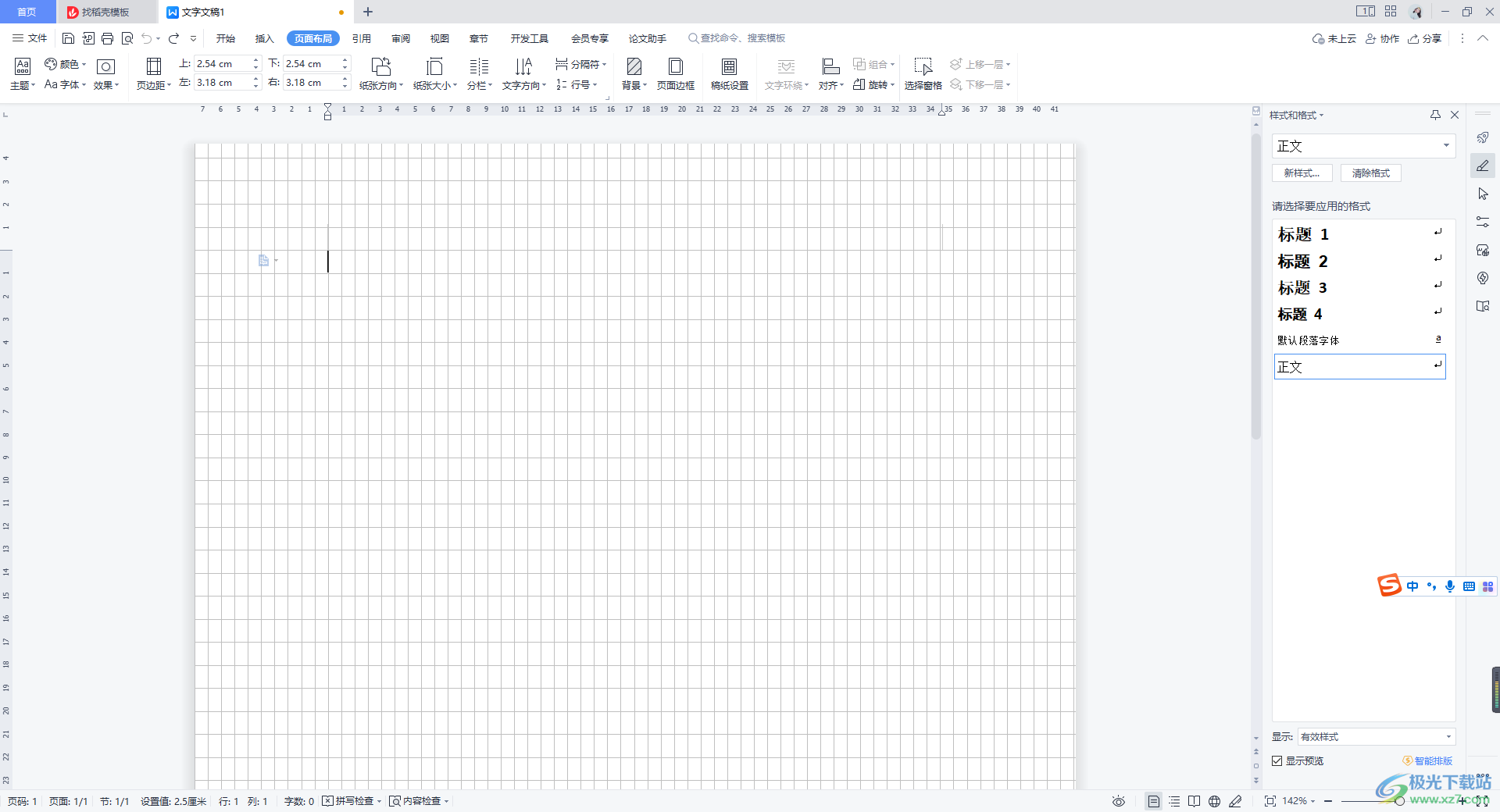
方法步驟
1.首先將WPS點擊打開,然后進入到WPS Word文檔編輯頁面,在該頁面中點擊【頁面布局】選項,然后再點擊紅色框選出來的擴展符號。
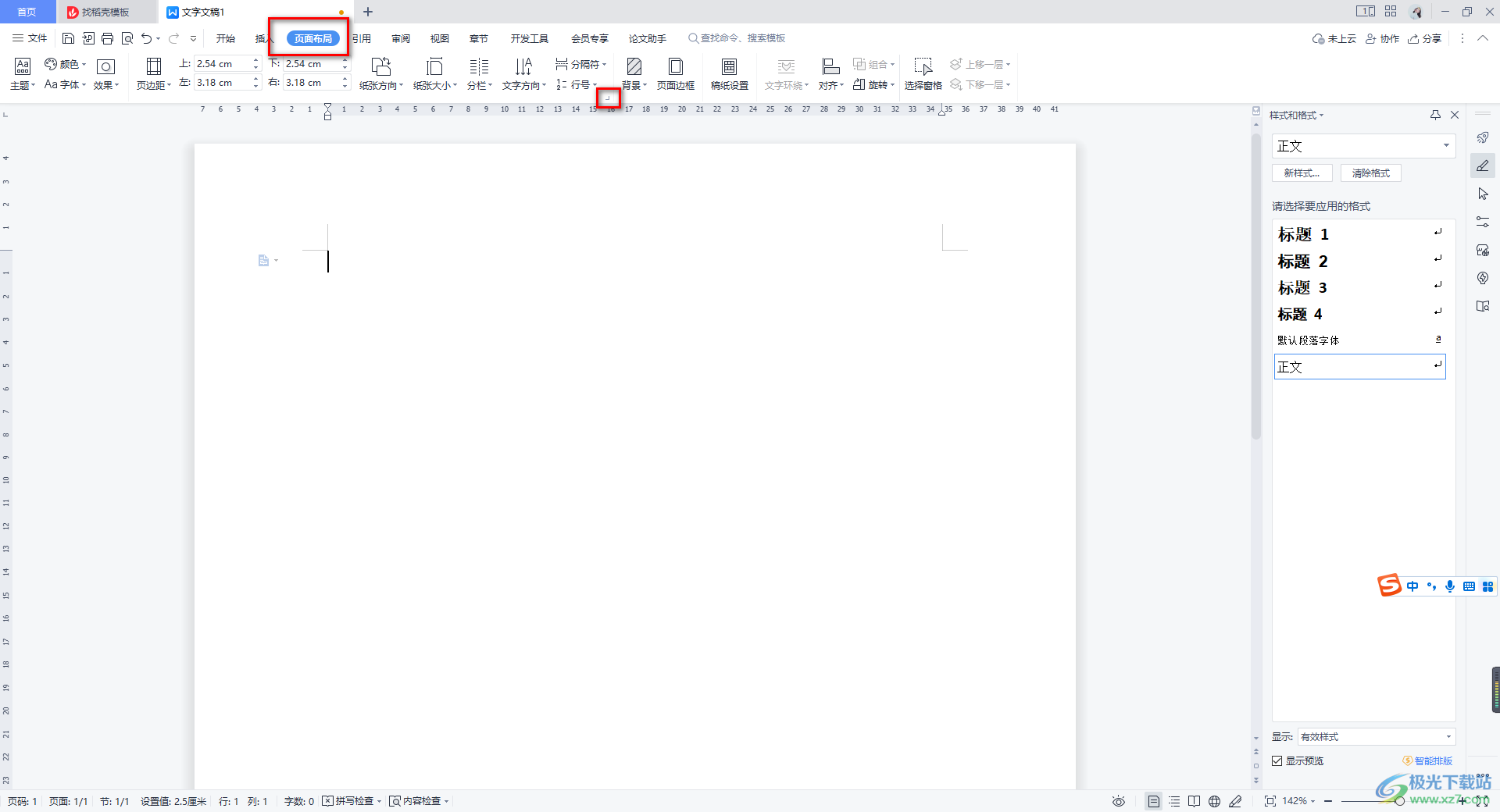
2.那么我們就會打開頁面設置窗口,在該窗口中將【文檔網格】選項卡進行點擊,然后選擇【繪制網格】按鈕。
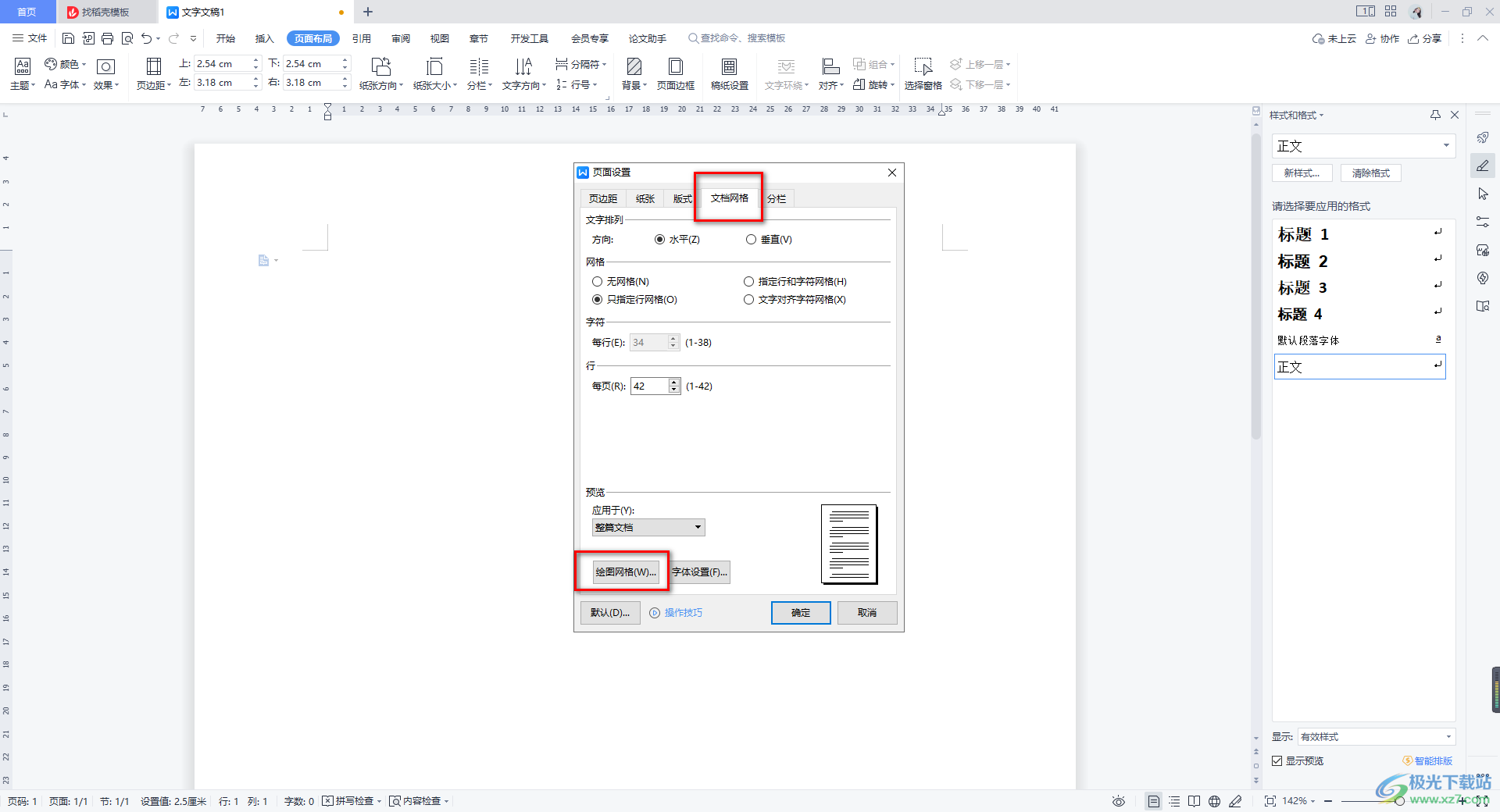
3.在打開的窗口中我們將【在屏幕上方顯示網格線】選項點擊勾選,之后根據自己的需要來設置一下【垂直網格】和【水平網格】的參數,之后點擊確定按鈕。
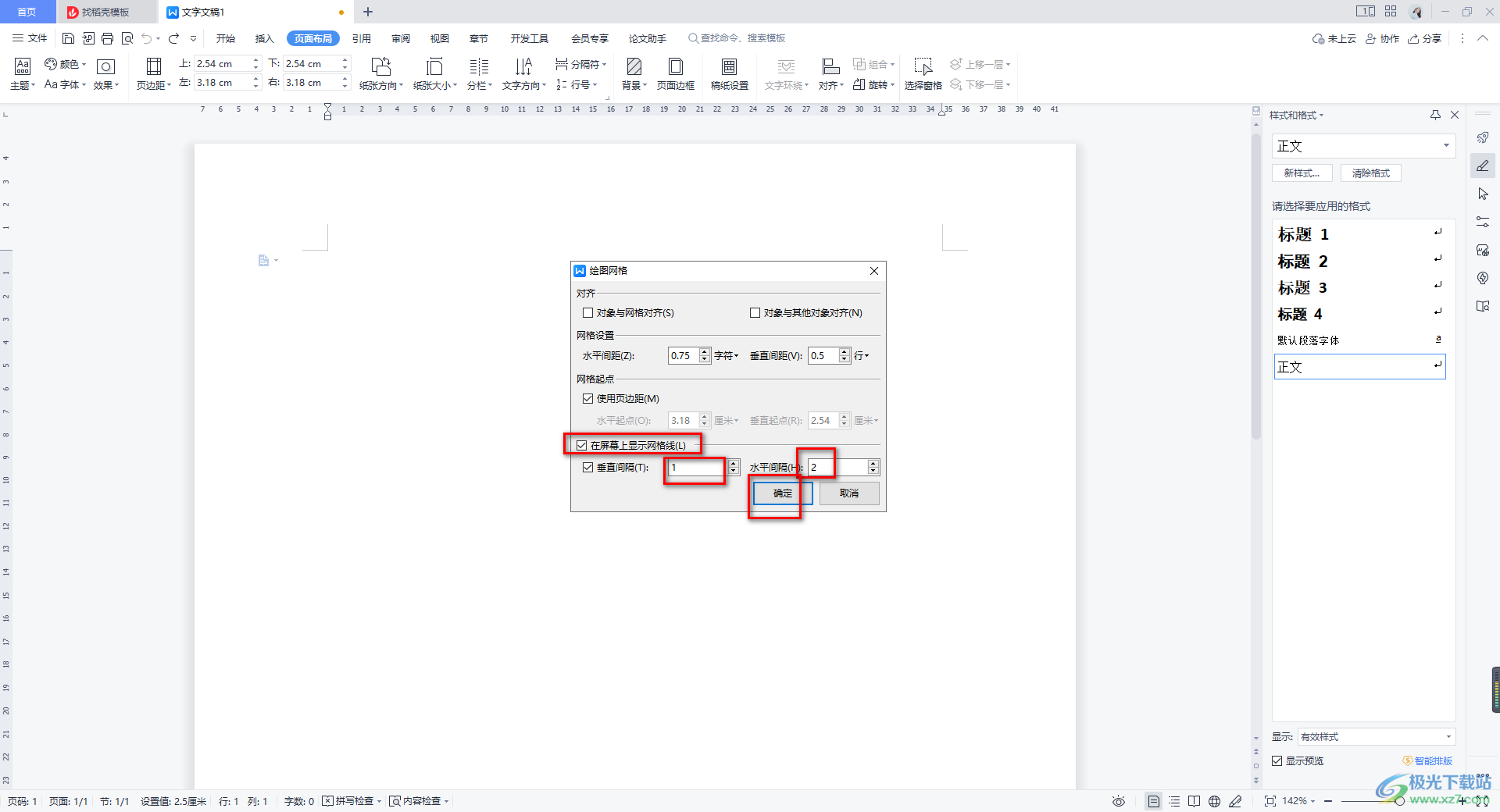
4.如果你想要將整個編輯頁面都顯示出網格線,那么你可以將【使用頁邊距】取消勾選,之后點擊確定按鈕。
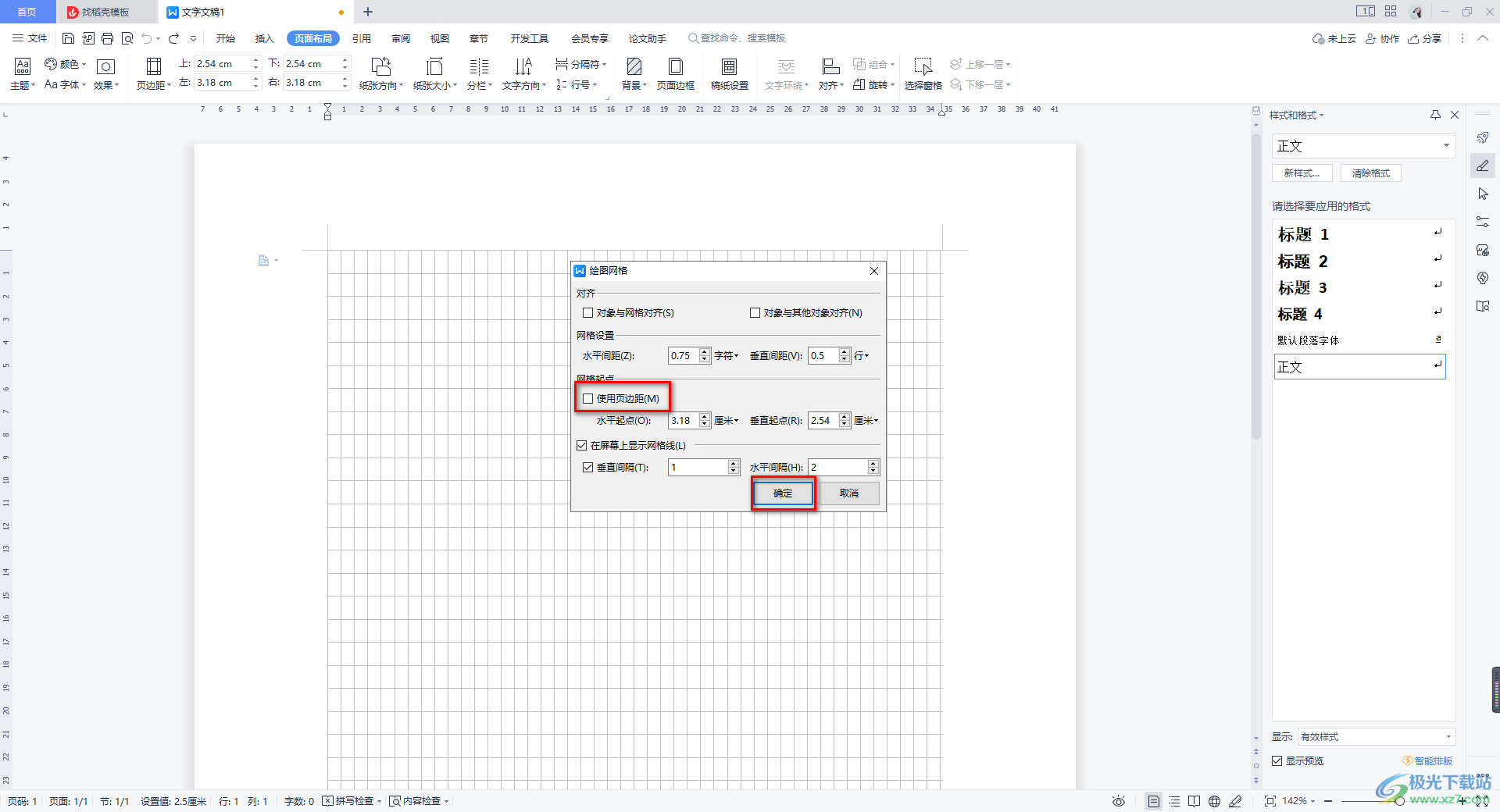
5.那么我們的編輯頁面就會全部都顯示出網格線,那么這時你就可以直接在頁面上進行文字內容的編輯了,如圖所示。
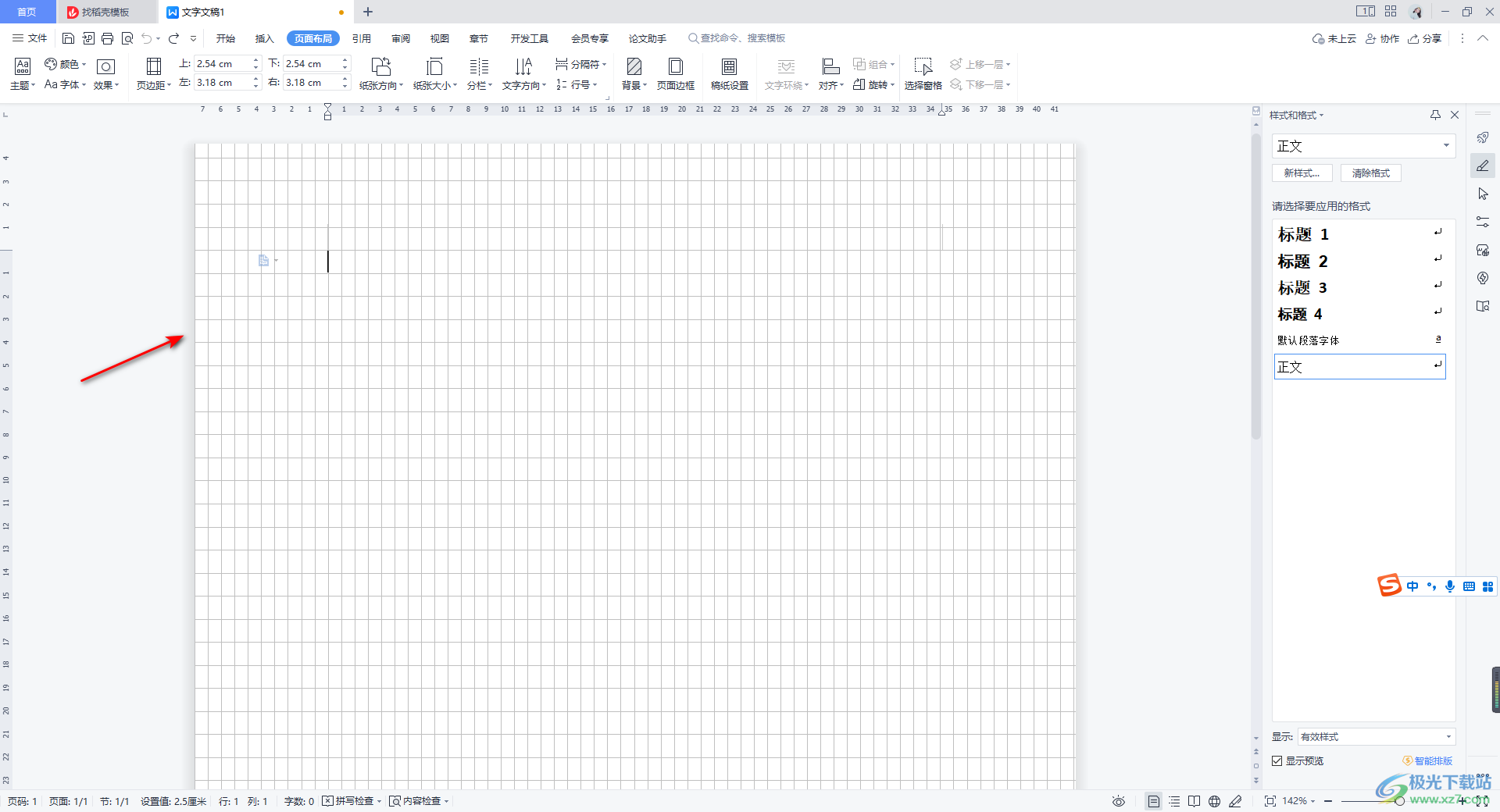
以上就是關于如何使用WPS Word文檔顯示網格線的具體操作方法,如果你想要制作出一個有網格線顯示的文檔,那么可以按照上述小編的方法的方法教程來操作即可,設置了格子線之后,直接在格子線中進行文字內容的編輯即可,感興趣的話可以自己操作試試。

大小:240.07 MB版本:v12.1.0.18608環境:WinAll
- 進入下載
相關推薦
相關下載
熱門閱覽
- 1百度網盤分享密碼暴力破解方法,怎么破解百度網盤加密鏈接
- 2keyshot6破解安裝步驟-keyshot6破解安裝教程
- 3apktool手機版使用教程-apktool使用方法
- 4mac版steam怎么設置中文 steam mac版設置中文教程
- 5抖音推薦怎么設置頁面?抖音推薦界面重新設置教程
- 6電腦怎么開啟VT 如何開啟VT的詳細教程!
- 7掌上英雄聯盟怎么注銷賬號?掌上英雄聯盟怎么退出登錄
- 8rar文件怎么打開?如何打開rar格式文件
- 9掌上wegame怎么查別人戰績?掌上wegame怎么看別人英雄聯盟戰績
- 10qq郵箱格式怎么寫?qq郵箱格式是什么樣的以及注冊英文郵箱的方法
- 11怎么安裝會聲會影x7?會聲會影x7安裝教程
- 12Word文檔中輕松實現兩行對齊?word文檔兩行文字怎么對齊?
網友評論